02 cách tự động bỏ qua màn hình đăng nhập Windows 10 Login Screen, hướng dẫn sử dụng các chức năng trong hệ điều hành Windows 10
Thông thường Windows 10 sẽ yêu cầu bạn nhập mật khẩu tài khoản của mình mỗi khi khởi động vào win. Nhưng nếu bạn sở hữu riêng 1 máy tính hoặc sử dụng tại gia đình thì bạn có thể bỏ qua màn hình đăng nhập này. Vậy là khi bật máy, cửa sổ đăng nhập sẽ được bỏ qua, giúp rút ngắn thời gian khởi động 1 cách đáng kể.
Sau đây là 2 cách tự động bỏ qua màn hình đăng nhập Windows 10 Login Screen:
Đầu tiên bạn cần chắc chắn là không có mật khẩu hệ thống, và bạn toàn quyền truy cập được vào hệ thống rồi.
Cách 1: Sử dụng netplwiz
Nhấn Windows + R để mở cửa sổ Run, gõ netplwiz, nhấn OK để mở cửa sổ User Accounts

Bỏ chọn tại ô User must enter a user name and password to use the computer
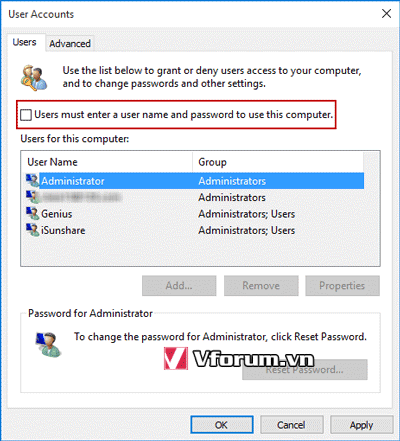
Nhấn Apply và nếu có 1 bảng hộp thoại hiện lên thì bạn nhập 2 lần mật khẩu hiện tại vào, nhấn OK. Việc này làm cho máy tính tự động đăng nhập vào máy tính trong những lần tiếp theo
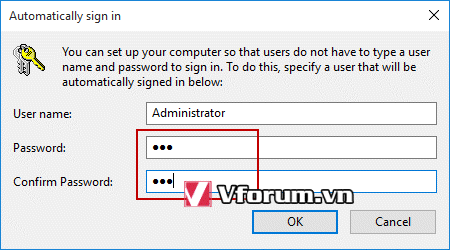
Khởi động lại máy tính và nó sẽ tự động bỏ qua màn hình đăng nhập đúng như ý thích của bạn rồi đó.
Cách 2: Sử dụng Local group policy editor
Tương tự như trên, bạn nhập gpedit.msc, nhấn enter để truy cập vào cửa sổ Local Group Policy Editor, tại đây bạn có toàn quyền thay đổi khá nhiều chức năng của hệ thống
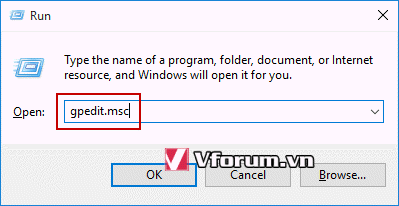
Bên cửa sổ bên trái, lựa chọn lần lượt theo trình tự: Computer Configuration > Administrative Templates > System > Logon
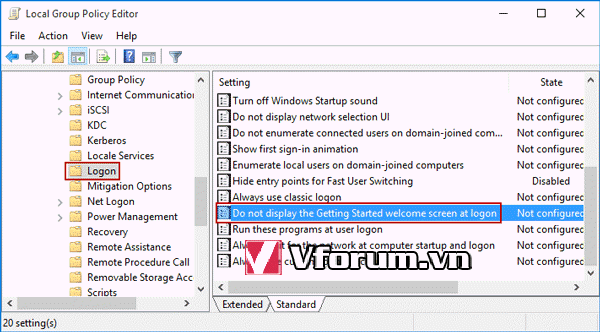
Trong cửa sổ bên phải, bạn hãy kích đúp vào dòng Don’t display the Getting Started welcome screen at logon, Tick vào ô Enabled, nhấn OK rồi khởi động lại máy tính
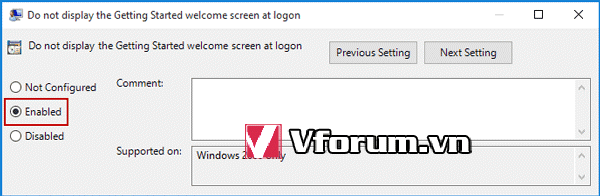
Chúc các bạn thành công với thủ thuật nhỏ này
Thông thường Windows 10 sẽ yêu cầu bạn nhập mật khẩu tài khoản của mình mỗi khi khởi động vào win. Nhưng nếu bạn sở hữu riêng 1 máy tính hoặc sử dụng tại gia đình thì bạn có thể bỏ qua màn hình đăng nhập này. Vậy là khi bật máy, cửa sổ đăng nhập sẽ được bỏ qua, giúp rút ngắn thời gian khởi động 1 cách đáng kể.
Sau đây là 2 cách tự động bỏ qua màn hình đăng nhập Windows 10 Login Screen:
Đầu tiên bạn cần chắc chắn là không có mật khẩu hệ thống, và bạn toàn quyền truy cập được vào hệ thống rồi.
Cách 1: Sử dụng netplwiz
Nhấn Windows + R để mở cửa sổ Run, gõ netplwiz, nhấn OK để mở cửa sổ User Accounts

Bỏ chọn tại ô User must enter a user name and password to use the computer
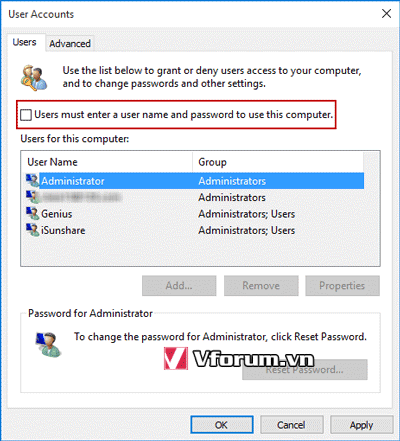
Nhấn Apply và nếu có 1 bảng hộp thoại hiện lên thì bạn nhập 2 lần mật khẩu hiện tại vào, nhấn OK. Việc này làm cho máy tính tự động đăng nhập vào máy tính trong những lần tiếp theo
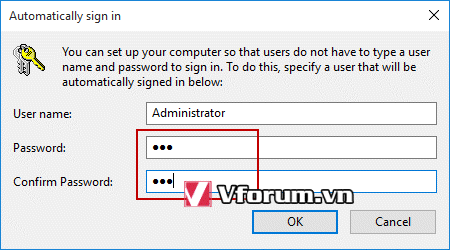
Khởi động lại máy tính và nó sẽ tự động bỏ qua màn hình đăng nhập đúng như ý thích của bạn rồi đó.
Cách 2: Sử dụng Local group policy editor
Tương tự như trên, bạn nhập gpedit.msc, nhấn enter để truy cập vào cửa sổ Local Group Policy Editor, tại đây bạn có toàn quyền thay đổi khá nhiều chức năng của hệ thống
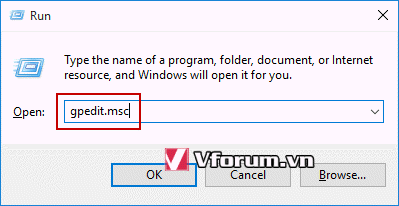
Bên cửa sổ bên trái, lựa chọn lần lượt theo trình tự: Computer Configuration > Administrative Templates > System > Logon
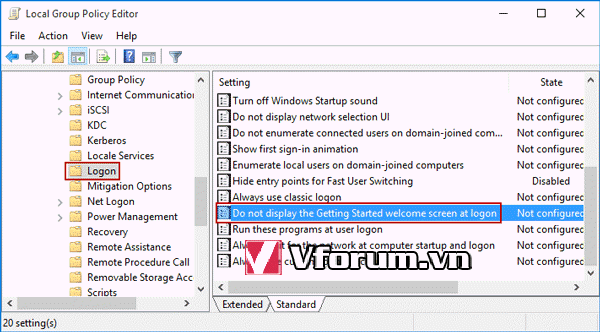
Trong cửa sổ bên phải, bạn hãy kích đúp vào dòng Don’t display the Getting Started welcome screen at logon, Tick vào ô Enabled, nhấn OK rồi khởi động lại máy tính
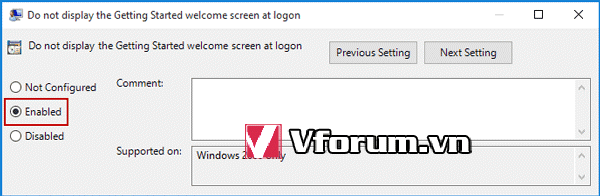
Chúc các bạn thành công với thủ thuật nhỏ này